
سواء كنت تتطلع إلى الترويج لندوة عمل، أو حفل موسيقي، أو تجمع مجتمعي، أو أي حدث آخر، فمن خلال صفحة الحدث ، يمكنك إدارة الأحداث الخاصة بك وتتبعها بسهولة وكفاءة.
ستتعلم في هذا الدليل كيفية تحرير صفحة الحدث وإضافة أحداث جديدة أو إدارة الأحداث الحالية وإدارة مبيعات التذاكر والمزيد.
في محرر موقع الويب، انقر فوق الصفحات.
ابحث عن صفحة الحدث في قائمة الصفحات الحالية، أو قم بإضافتها كصفحة جديدة .
تحرير عنوان الصفحة والشعار. اقرأ المزيد عن إضافة شعار .
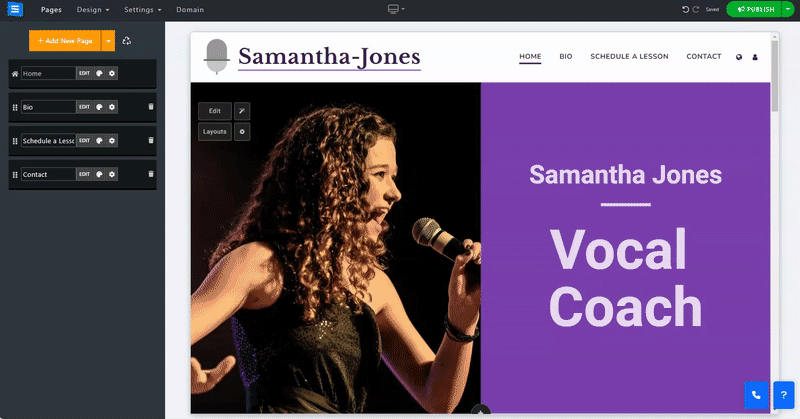
لتحرير صفحة الحدث في الصفحة الرئيسية للحدث، انقر فوق الزر "تحرير" .
داخل علامة تبويب الحدث :
انقر فوق أيقونة النقاط الثلاث لتحرير عنصر أو تكراره أو معاينته أو حذفه .
انقر فوق الزر "إضافة حدث جديد" وقم بتحرير حدث جديد.
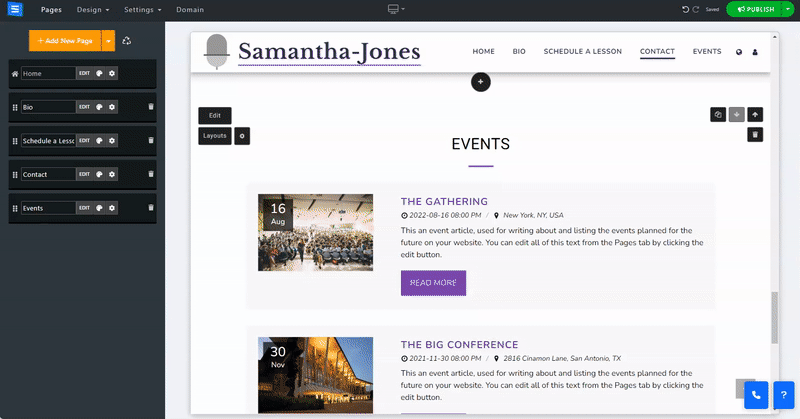
عند إضافة حدث جديد أو تعديل حدث حالي، سيكون لديك خيارات التعديل التالية:
أضف معلومات عامة بخصوص الحدث الخاص بك
اسم الحدث - أضف اسم الحدث الخاص بك
حالة تسجيل الحدث - اختر حالة الحدث الخاص بك، واختر بين فتح وإغلاق وإلغاء
إشعار البريد الإلكتروني - أضف عنوان بريد إلكتروني ترغب في تلقي إشعارات نموذج الاتصال به. اختر من عنوان البريد الإلكتروني للمسؤول، مخصص، ولا توجد إشعارات.
قائمة البريد الإلكتروني - عند تحديد "مخصص" في إشعار البريد الإلكتروني، سيظهر حقل يمكنك من خلاله إدخال ما يصل إلى 5 عناوين بريد إلكتروني. سيتم استخدام هذه العناوين لتلقي الإخطارات من نموذج الاتصال.
رسالة مخصصة مغلقة للحدث - أضف رسالة مخصصة سيتم عرضها عند إغلاق الحدث. اترك هذا الحقل فارغًا إذا كنت ترغب في استخدام النص الافتراضي.
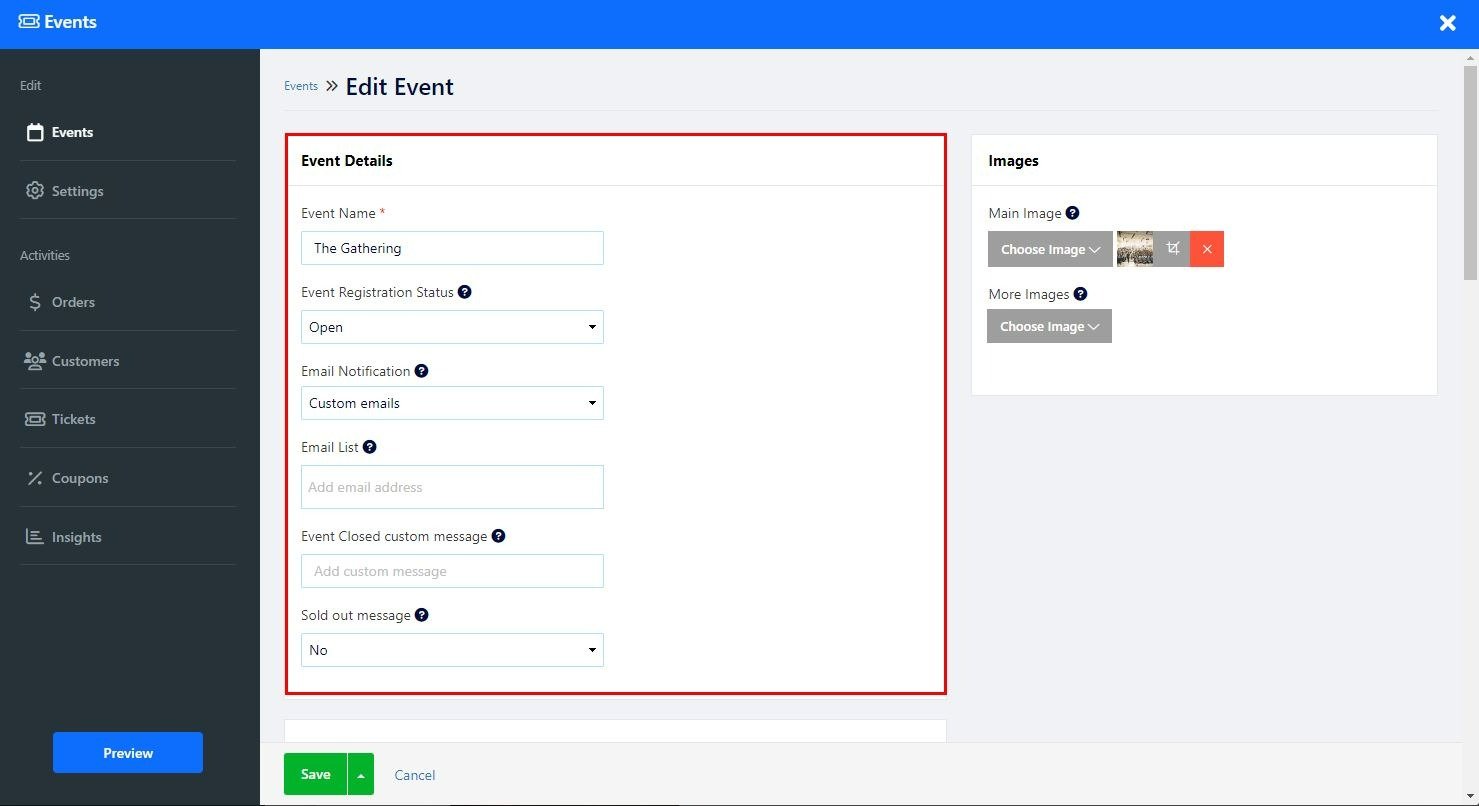
قم بإعداد تاريخ الحدث والموقع والمعلومات الإضافية.
التاريخ - حدد تاريخًا للحدث الخاص بك. انقر فوق أيقونة علامة الزائد الزرقاء لإضافة تاريخ انتهاء ، وهذا يسمح لك بتعيين نطاق من التواريخ التي سيقام فيها الحدث الخاص بك، مثل مهرجان الموسيقى.
الموقع - قم بتعيين موقع الحدث، أو اختر من مكان أو حدث عبر الإنترنت، أو أعلن عنه لاحقًا باستخدام خيار "سيتم الإعلان عنه"
عنوان الحدث - عند اختيار خيار المكان، ستتمكن من إضافة عنوان المكان. سيقوم النظام بإنشاء خريطة للمكان بناءً على العنوان المضاف.
معلومات إضافية حول موقع الخدمة - قم بإضافة معلومات إضافية حول الموقع، مثل الاتجاهات المحددة أو رقم المبنى أو الطابق المحدد.
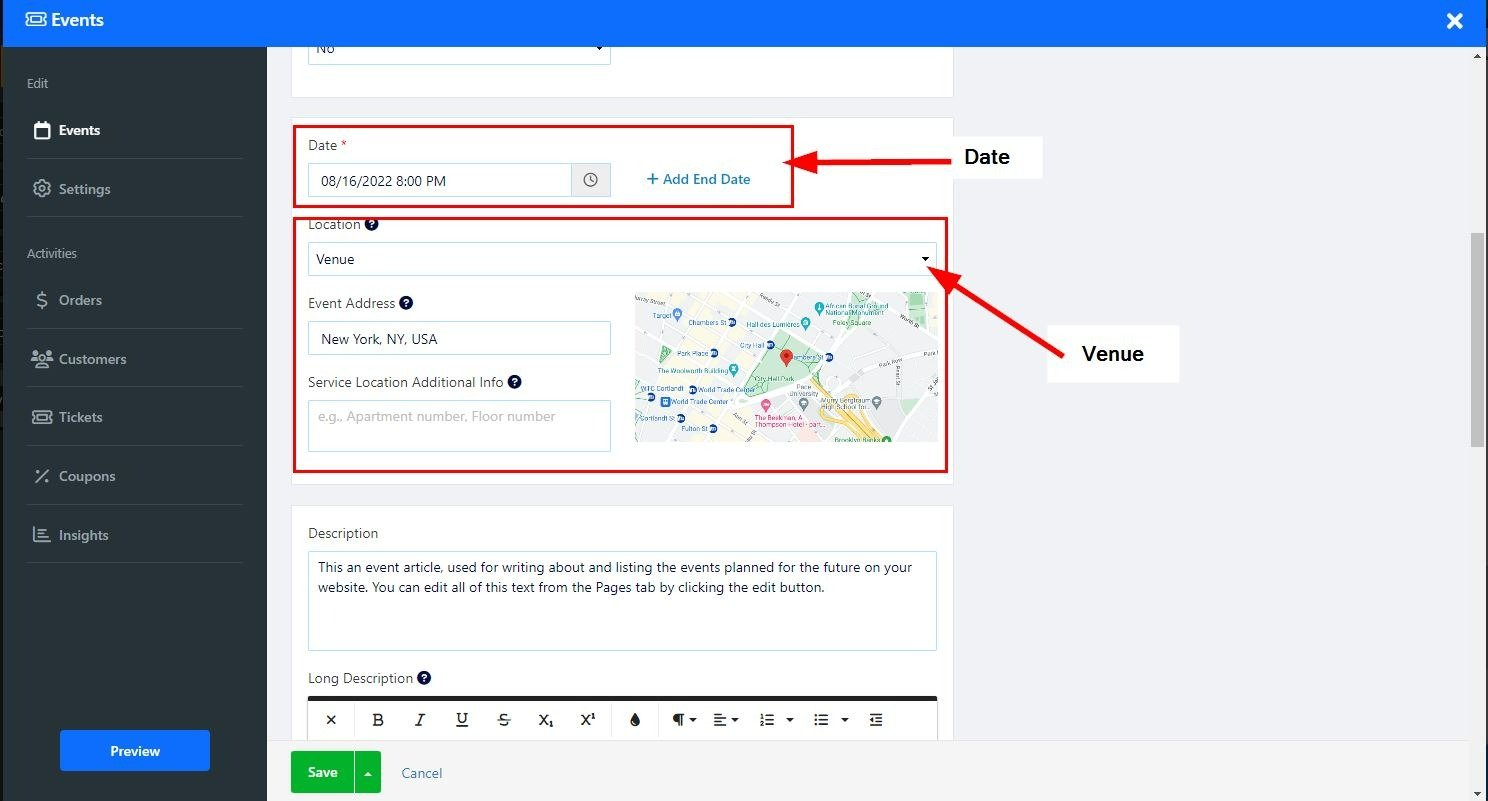
عنوان URL للاجتماع - أضف عنوان URL إلى حدثك عبر الإنترنت، وسيتلقى المشترون عنوان URL في البريد الإلكتروني الخاص بنجاح الشراء.
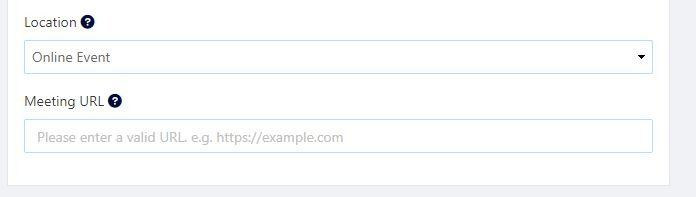
أضف وصفًا قصيرًا للحدث.
إضافة وصف إضافي (أيقونة علامة الزائد الزرقاء) - سيؤدي النقر على هذا الخيار إلى فتح محرر النصوص، والذي سيسمح لك بإضافة وصف أطول بالإضافة إلى تحرير النص وتخصيصه. إقرأ المزيد عن محرر النصوص .
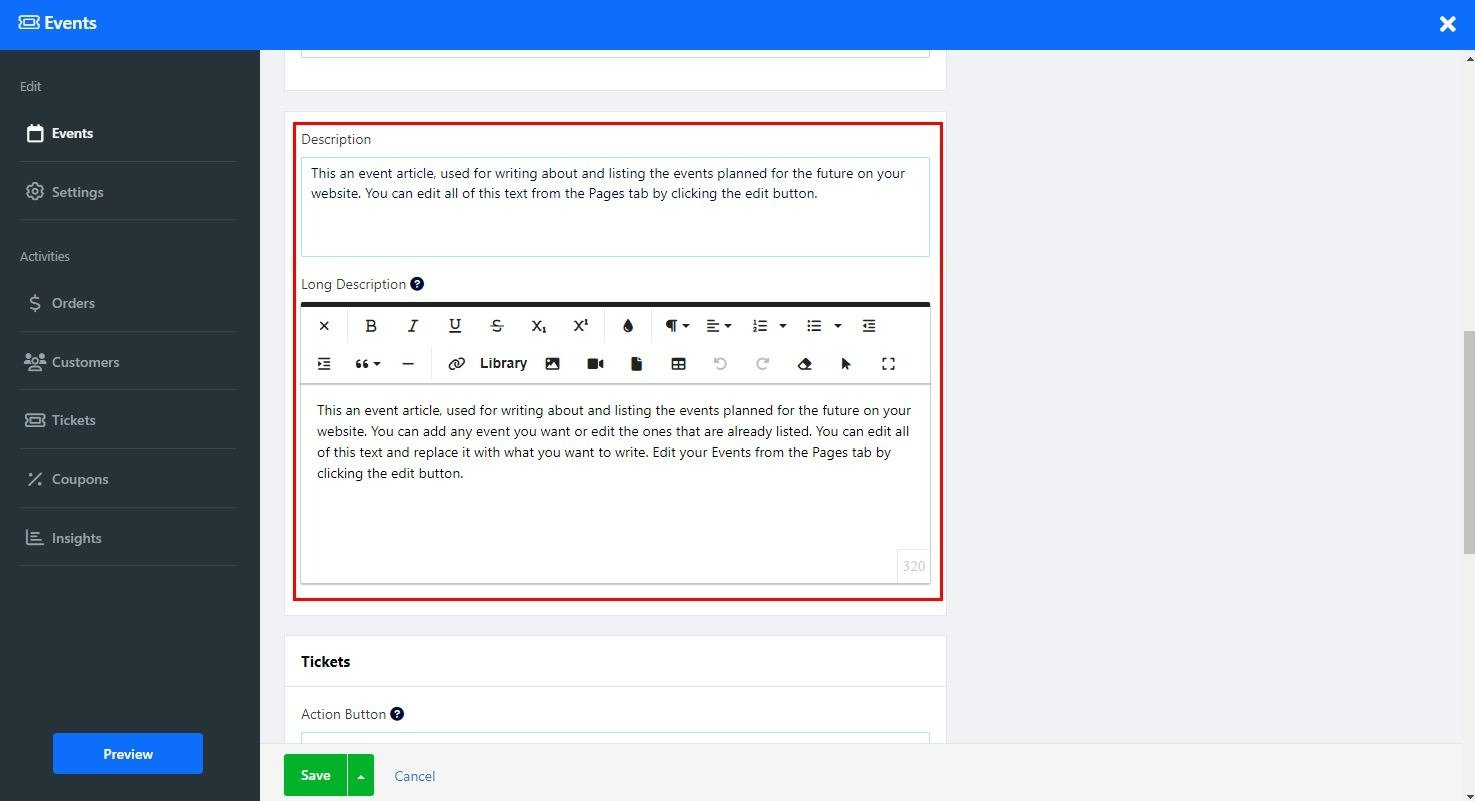
قم بإعداد تذاكر الحدث الخاص بك.
زر الإجراء - اختر طريقة بيع التذاكر:
نظام الطلب الداخلي (موصى به) - ستسمح لك هذه الطريقة ببيع التذاكر من داخل موقع الويب الخاص بك. من خلال هذا الخيار، يمكنك متابعة كمية التذاكر المباعة، وعرض عدد التذاكر المتبقية،
خيار تعديل التذكرة - هذا الخيار متاح فقط عند اختيار نظام الطلب الداخلي. انقر فوق "تحرير" لتعيين اسم التذكرة وسعرها ونوعها، ثم انقر فوق "مزيد من التفاصيل" لإضافة وصف التذكرة والسياسة والحد الأدنى/الحد الأقصى لعمليات الشراء لكل طلب والحد من الكمية.
روابط خارجية - بيع التذاكر الخاصة بك باستخدام منصة خارجية،
رابط زر الدفع - قم بتعيين زر الشراء لإعادة توجيه المستخدمين إلى الخدمة الخارجية المفضلة.
غير متصل - اضبط هذا الخيار إذا كنت لا ترغب في بيع التذاكر عبر الإنترنت.
لا يوجد خيار تسجيل - قم بتعيين هذا الخيار إذا كنت لا تخطط لبيع تذاكر الحدث.
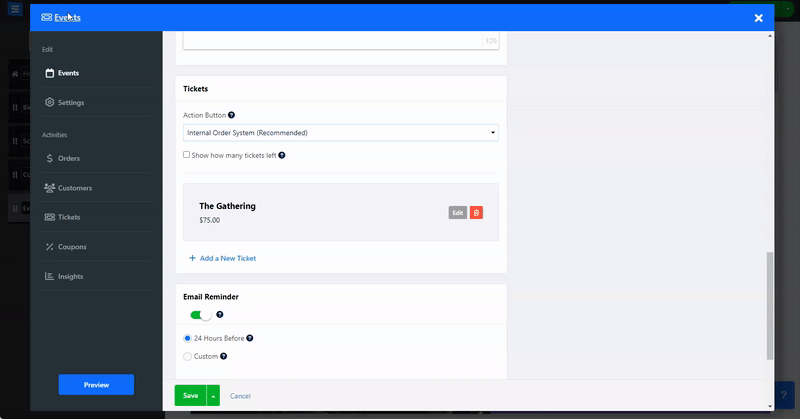
أرسل تذكيرًا لعملائك بشأن الخدمة المجدولة القادمة
قم بتعيين التذكير ليتم إرساله خلال 24 ساعة قبل التاريخ المقرر، أو استخدم الخيار "مخصص" لتخصيص الوقت الذي سيتم فيه إرسال التذكير بالإضافة إلى محتوى رسالة التذكير الإلكترونية.
يمكن للمستخدمين أيضًا إضافة الحدث مباشرة إلى التقويم الخاص بهم عن طريق النقر فوق الزر "إضافة إلى التقويم" في نهاية عملية الدفع الخاصة بهم.
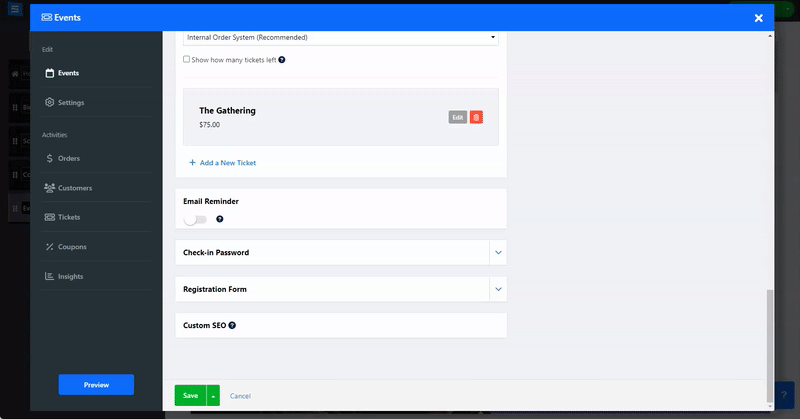
قم بإدخال الحضور إلى الحدث الخاص بك بسرعة عن طريق مسح التذاكر ضوئيًا. وهذا يضمن أن يبدأ الحدث الخاص بهم دون أي متاعب أو ضغوط.
يتيح لك نظام تسجيل الوصول الخاص بنا إمكانية قيام عدة أشخاص بمسح التذاكر.
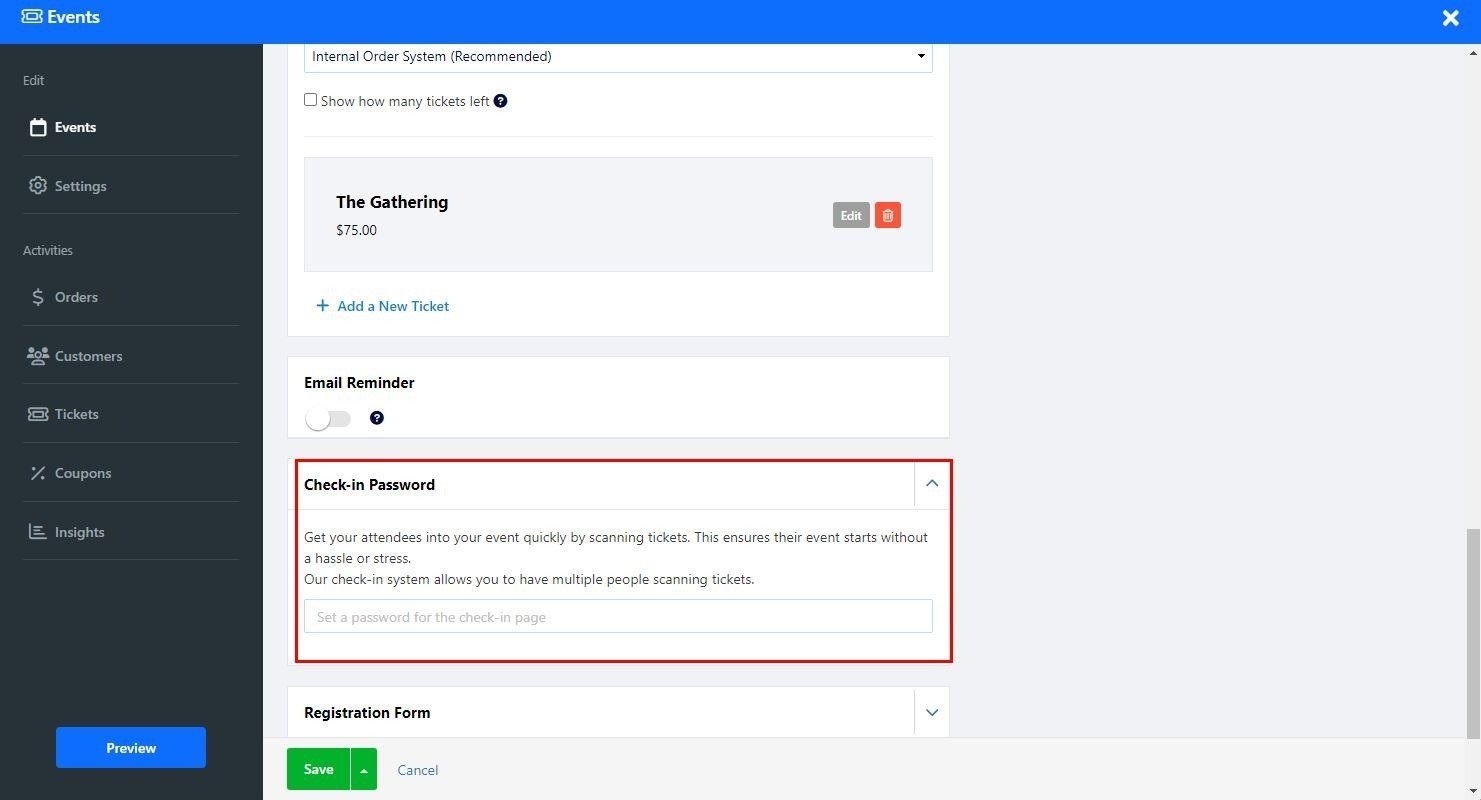
قم بإنشاء نموذج تسجيل مخصص للزوار لتعبئته عند حجز الخدمة.
اقرأ المزيد حول استخدام منشئ النماذج المخصص . يرجى ملاحظة أن تحرير النموذج المخصص متاح فقط للحزم المميزة.
اضبط إعدادات تحسين محركات البحث (SEO) لخدماتك المختلفة. اقرأ المزيد عن تحسين محركات البحث المخصصة .
قم بإعداد طريقة الدفع والتصنيفات المخصصة والمزيد.
داخل علامة التبويب هذه، قم بتعيين التصنيفات المخصصة للحدث وإعدادات سلة التسوق المهجورة:
الخيارات - قم بتمكين تذكير الطلب المهجور لإرسال رسائل تذكير عبر البريد الإلكتروني إلى الزوار الذين تخلوا عن عربة التسوق الخاصة بهم في منتصف عملية الشراء. اقرأ عن أداة التذكير بالعربة المهجورة .
تسميات مخصصة - إضافة تسميات مخصصة.
داخل علامة التبويب هذه، قم بتعيين العملة المقبولة وطرق الدفع. اقرأ عن تحديد العملة وطرق الدفع .
داخل علامة التبويب، أضف المناطق والضرائب. اقرأ عن تحديد الضريبة .
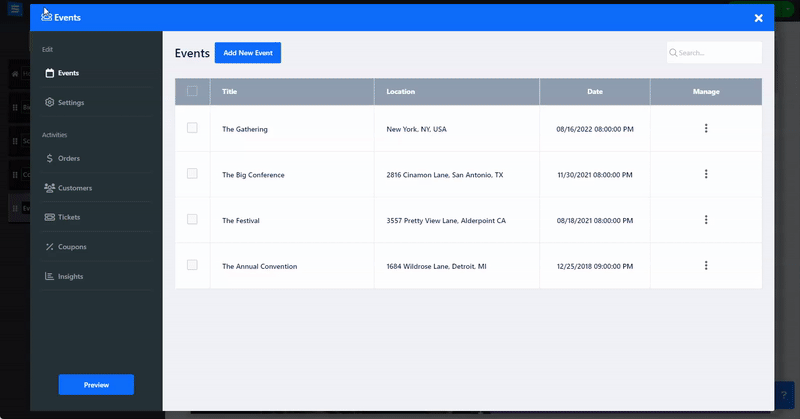
اطلع على قائمة جميع الطلبات، وقم بتصفيتها حسب الحالة والتاريخ والنوع، وقم بإدارتها. اقرأ عن التحقق من طلباتك .
في علامة تبويب العميل الخاصة بك، يمكنك عرض جميع عملائك، سواء العملاء المشتركين أو غير المشتركين،
يمكنك إدارة معلومات العملاء وإضافة علامات مخصصة واستيراد قوائم العملاء وتصديرها واشتراكهم في قائمتك البريدية والتواصل معهم عبر الرسائل المباشرة المرسلة من جدول العملاء. اقرأ المزيد عن علامة تبويب العميل .
اطلع على قائمة التذاكر لكل حدث والمعلومات ذات الصلة به. اقرأ عن التحقق من قائمة التذاكر الخاصة بك .
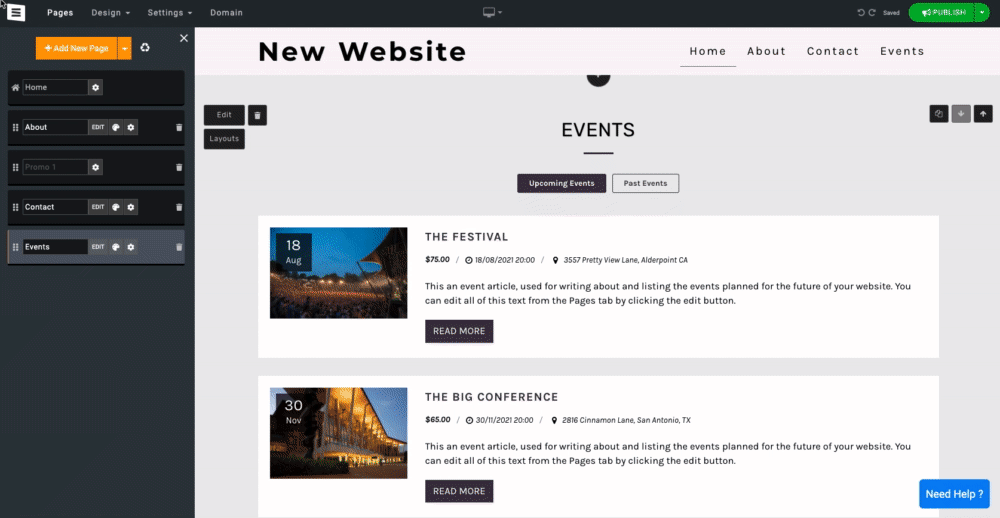
إنشاء كوبونات لإعطاء العروض والخصومات الخاصة. اقرأ عن إنشاء القسائم .
مراقبة وتحليل نشاط الطلب.